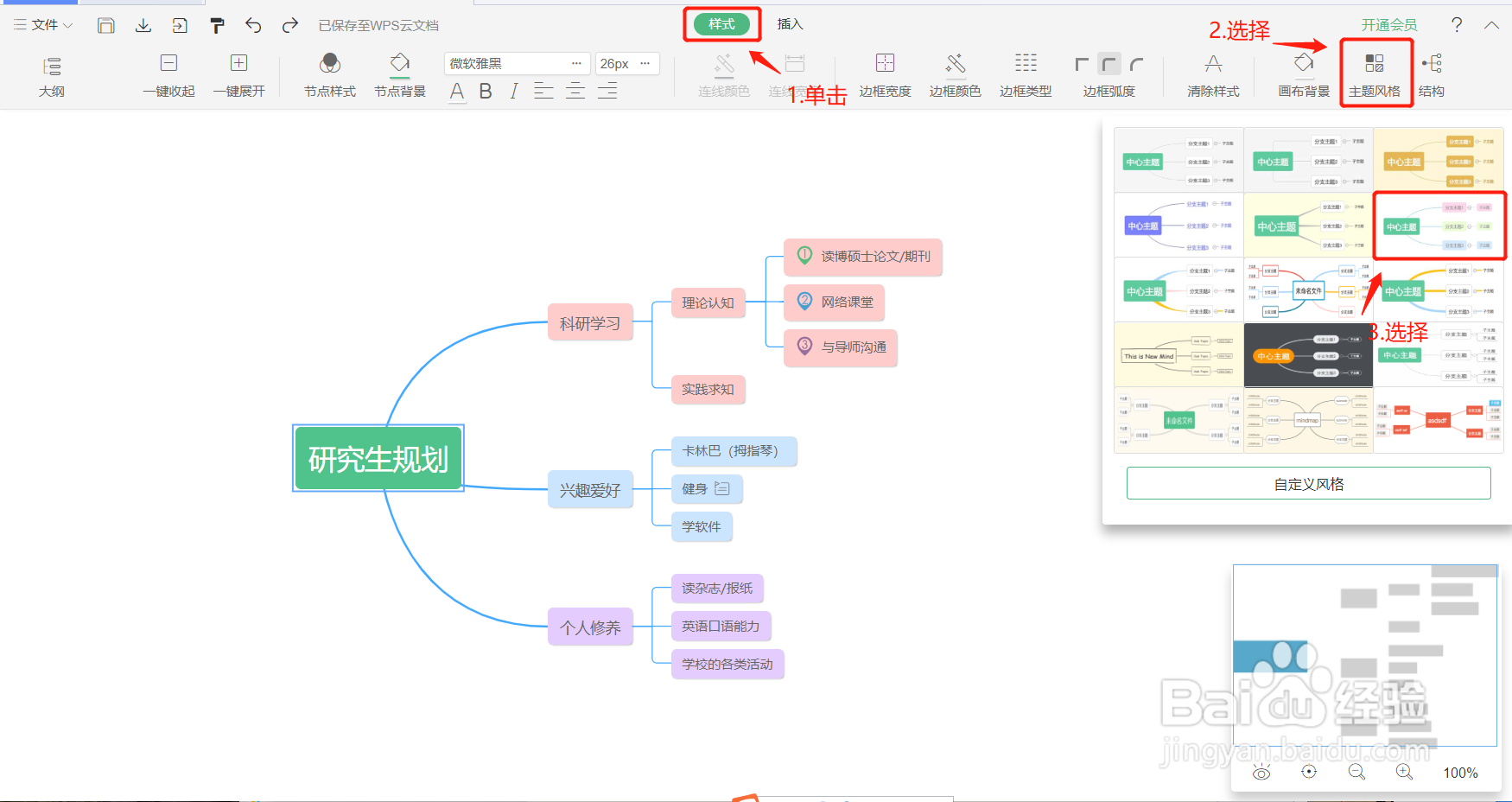如何用WPS2019绘制思维导图
1、双击WPS 2019图标。
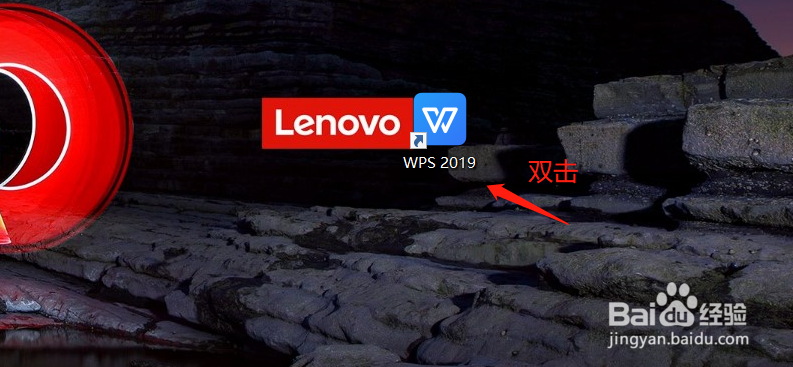
2、选择思维导图,单击'+'号新建空白图。
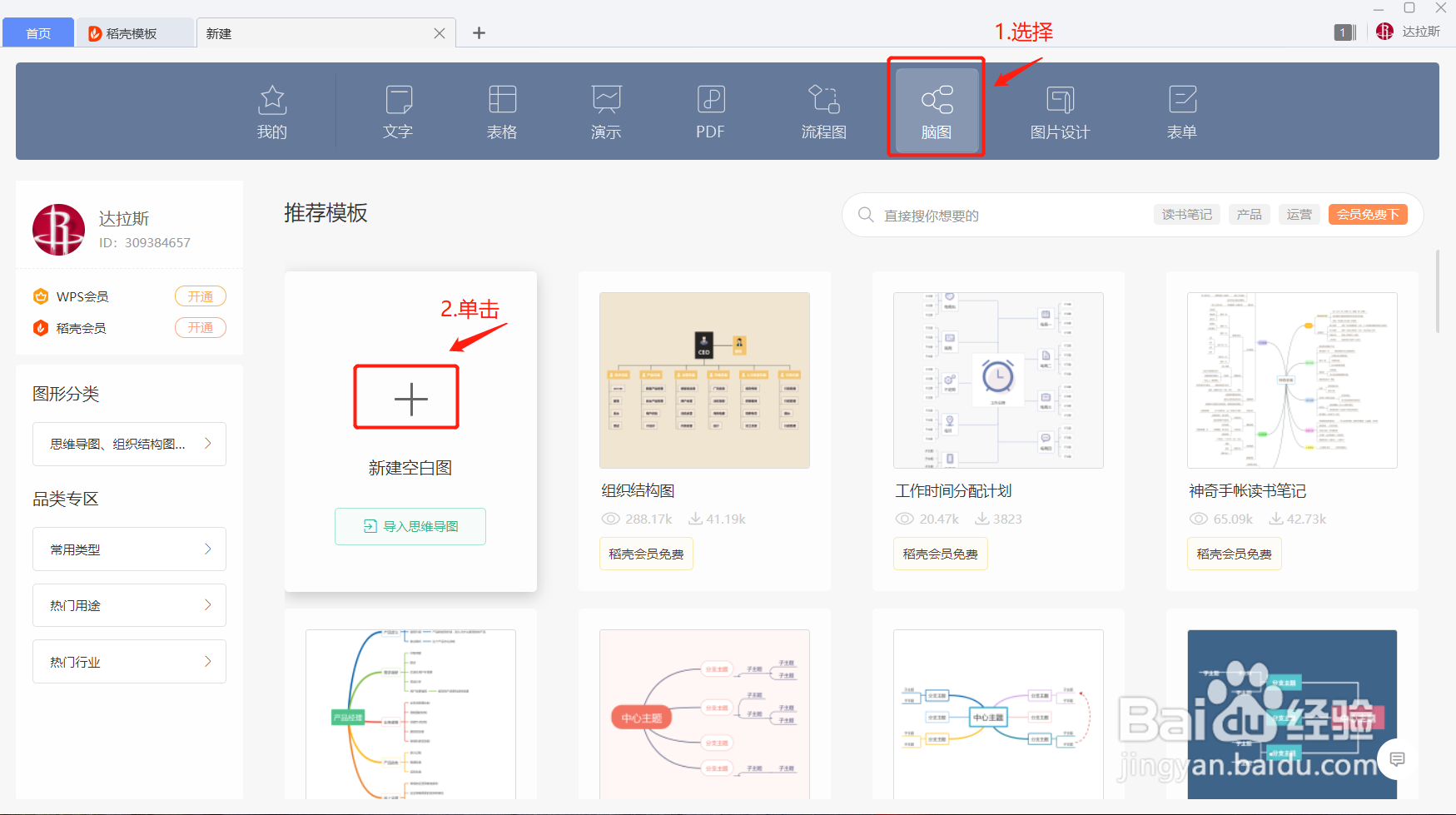
3、上方的菜单栏单击'结构',在下拉框选择‘右侧分布’,并双击当前页面的框图,更改适当的字号、字体、标题。
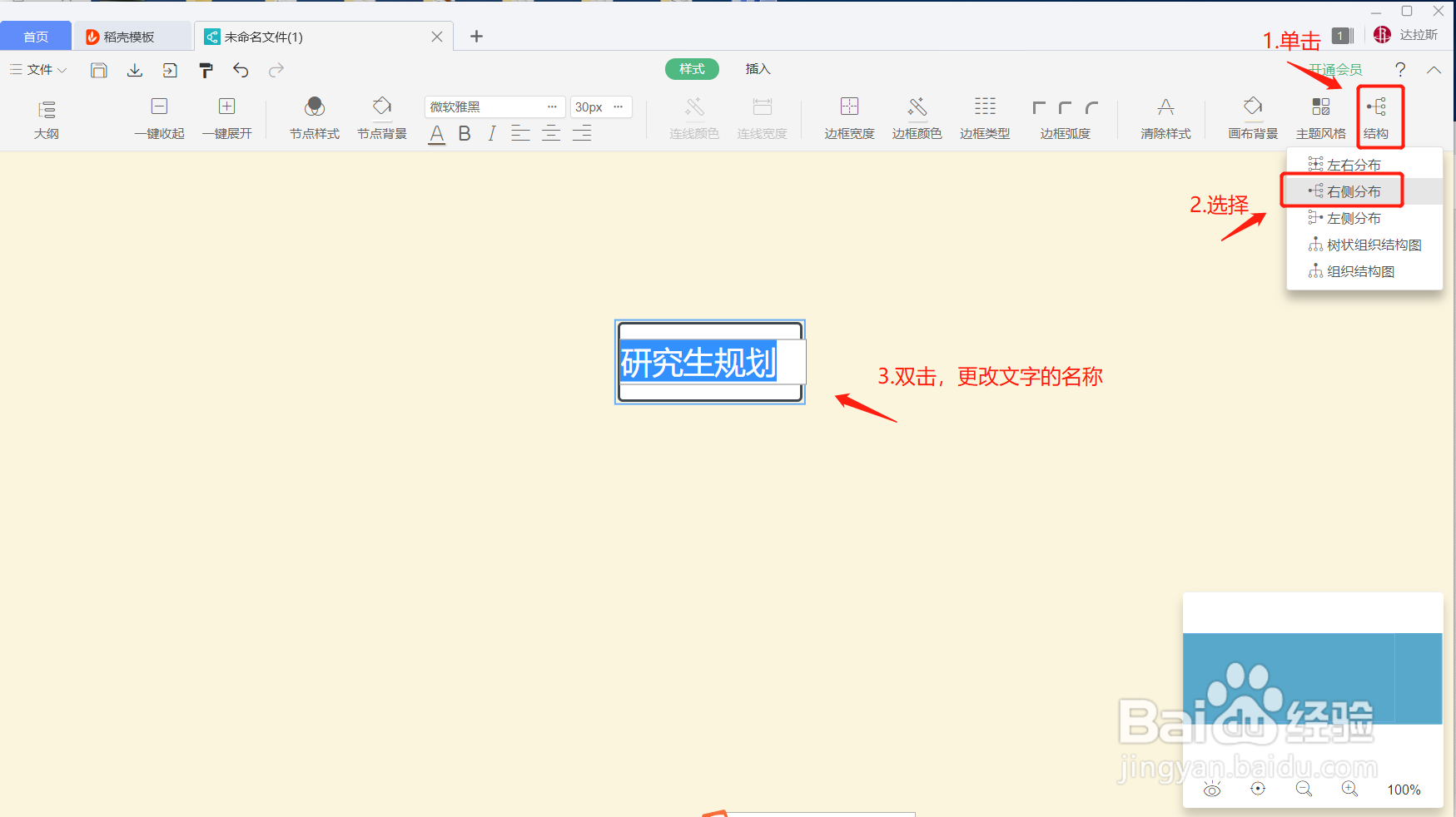
4、选择上方的菜单栏'插入',单击'插入子主题'。
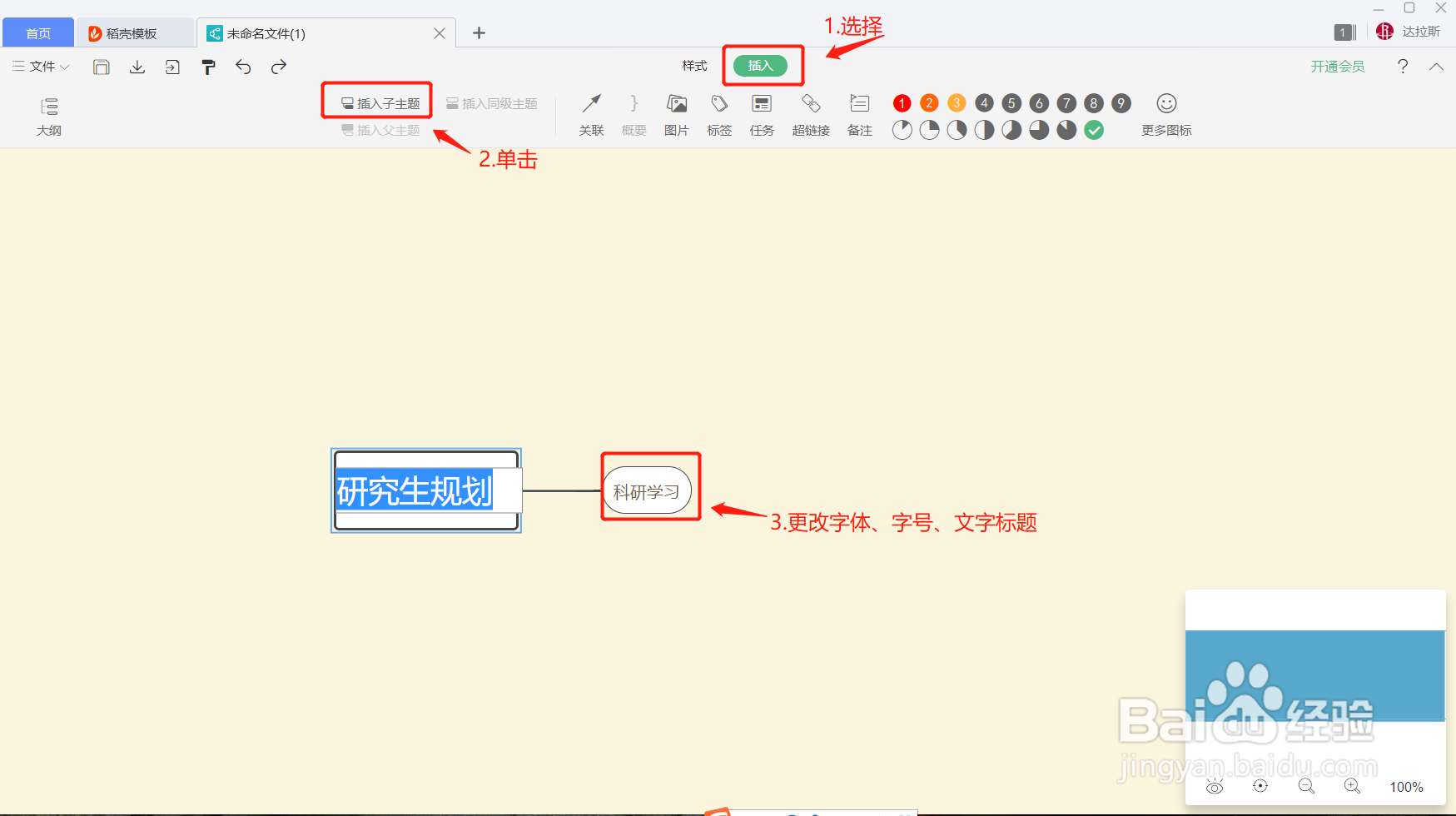
5、选择'科研学习对话框',单击两次'插入同级主题 ',更改文字内容、字体、字号效果如图所示。

6、选择‘科研学习’对话丸泸尺鸢框,单击'插入子主题'然后单击‘ 插入同级主题‘,更改文字内容、字体、字号效果如图所示。
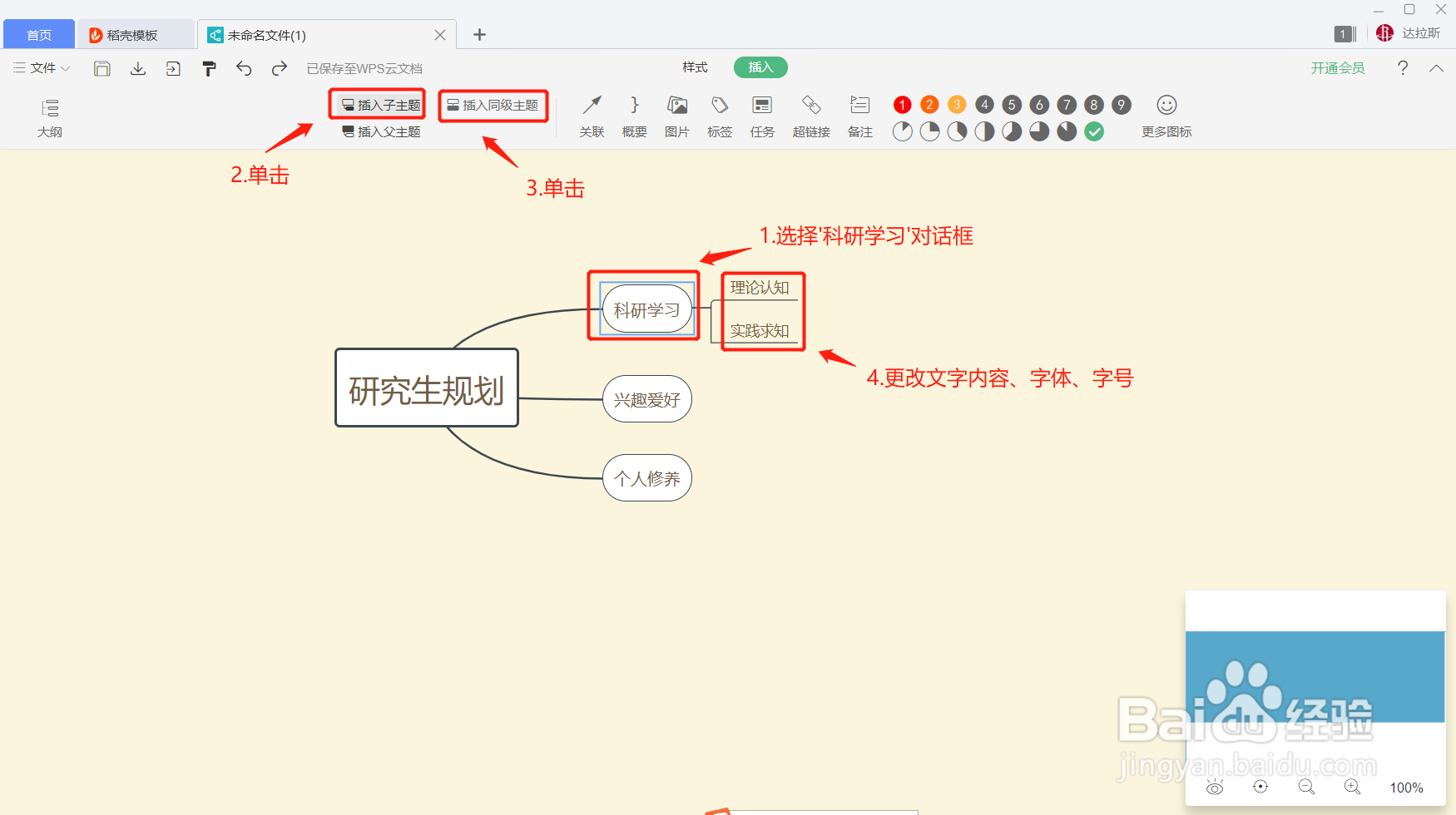
7、重复第6步的操作,效果如图所示。
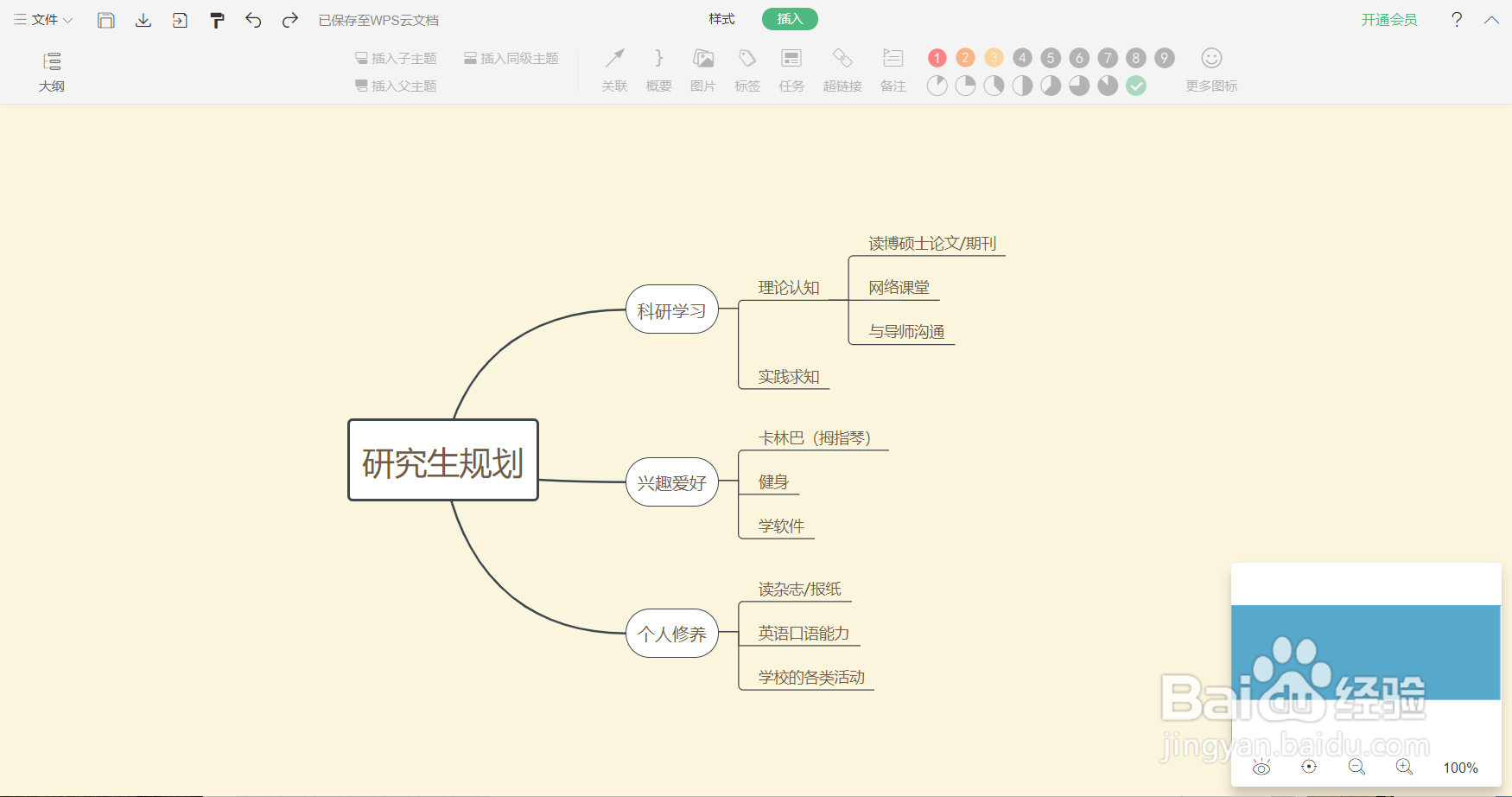
8、选择'读博硕士论文/期刊'对话框,单击'更多图标',根据个人需求选择图标,效果如图所示。
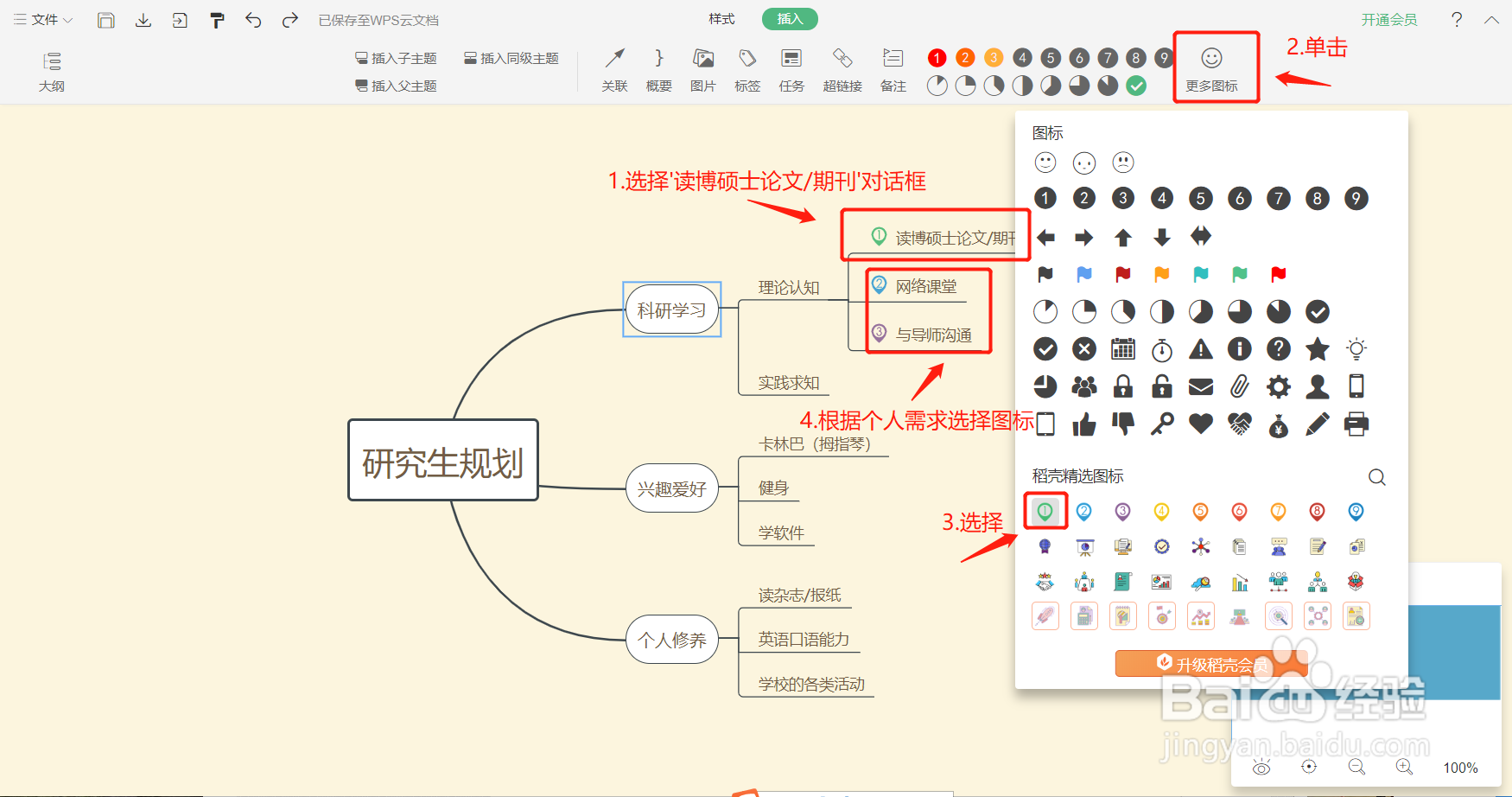
9、选择‘健身’对话框,选择上方菜单栏'备注',并添加备注内容,效果如图所示。
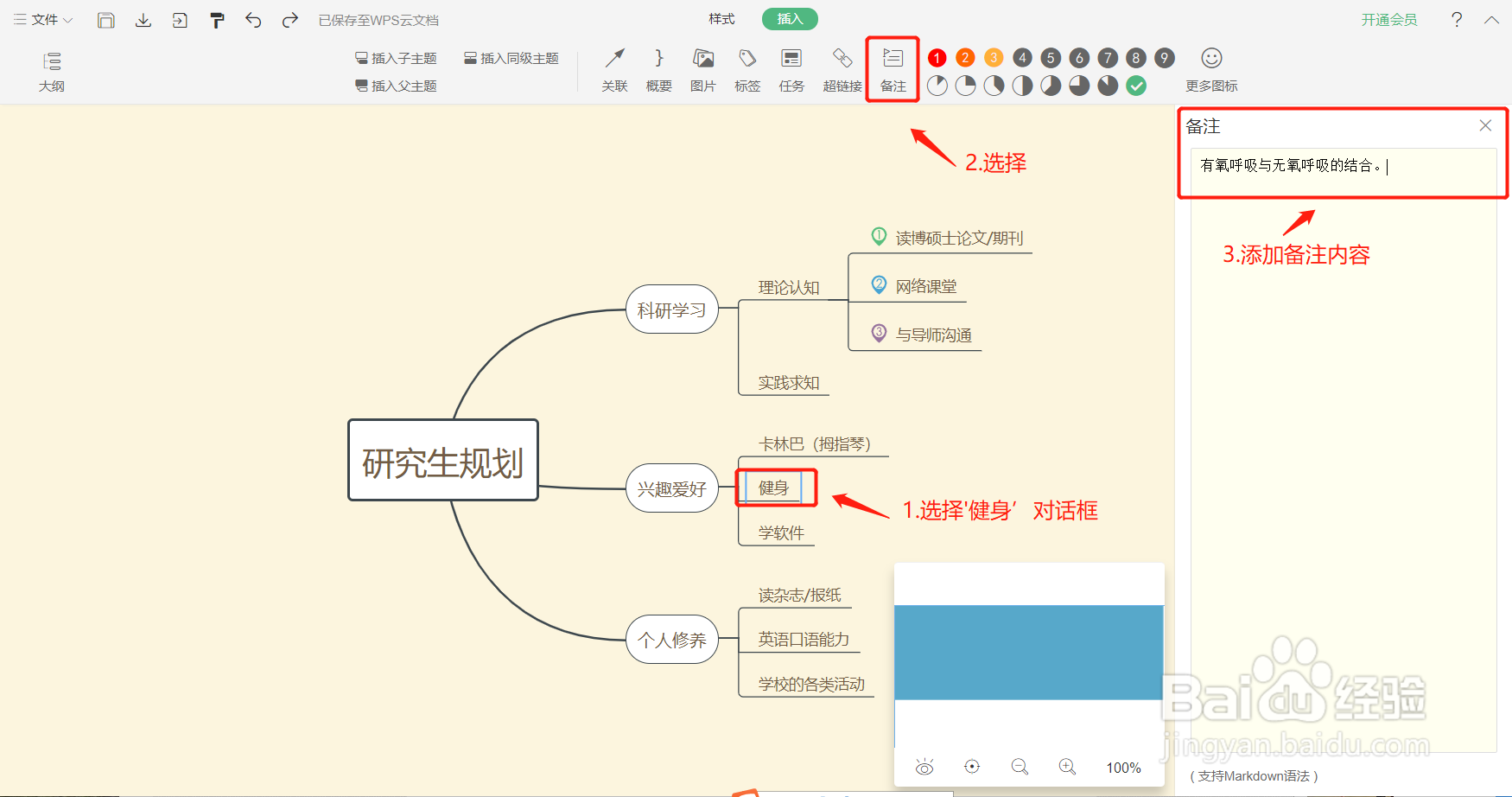
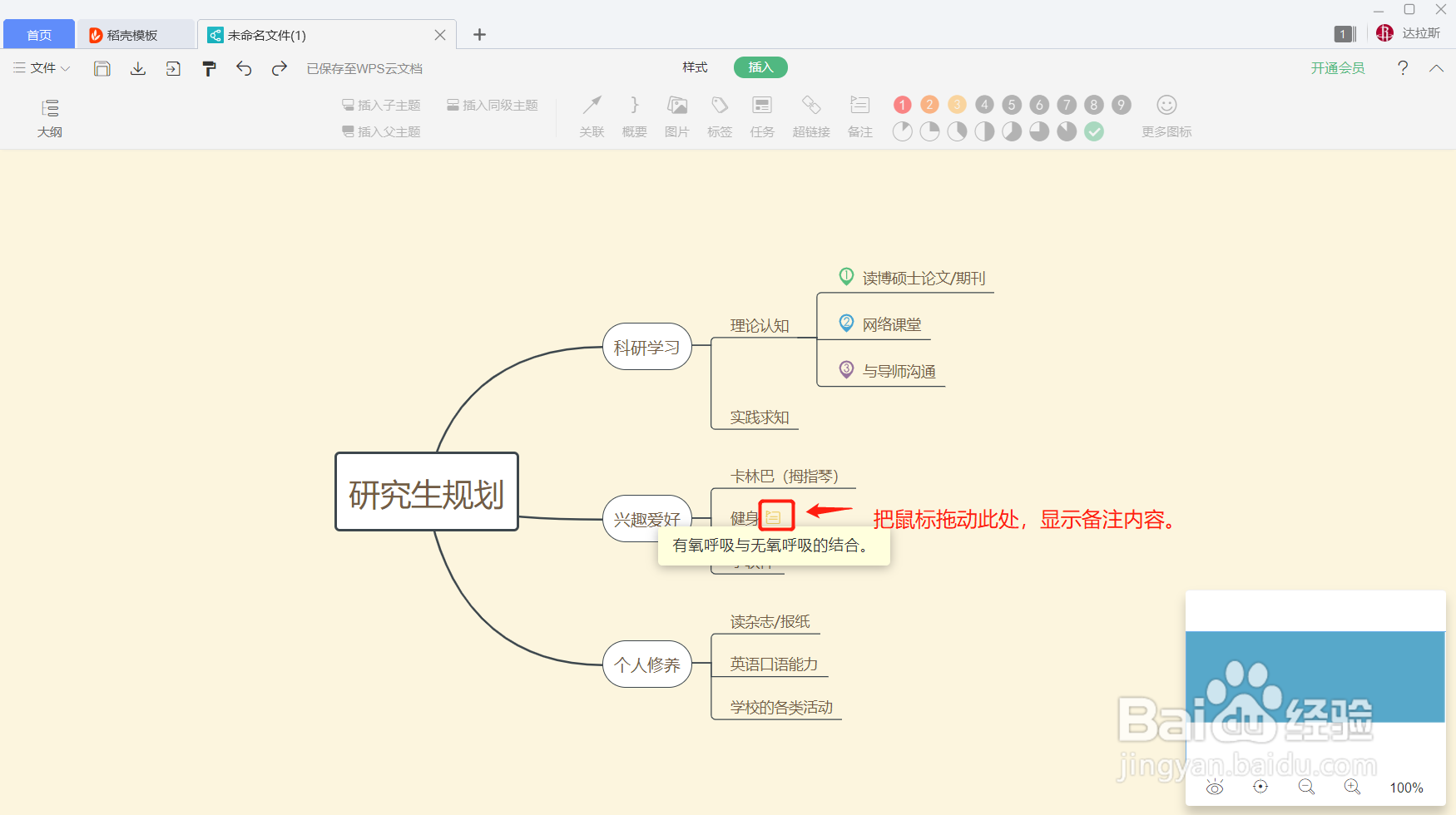
10、单击‘样式’,选择上方菜单栏'主题风格',并选择心怡的中心主题